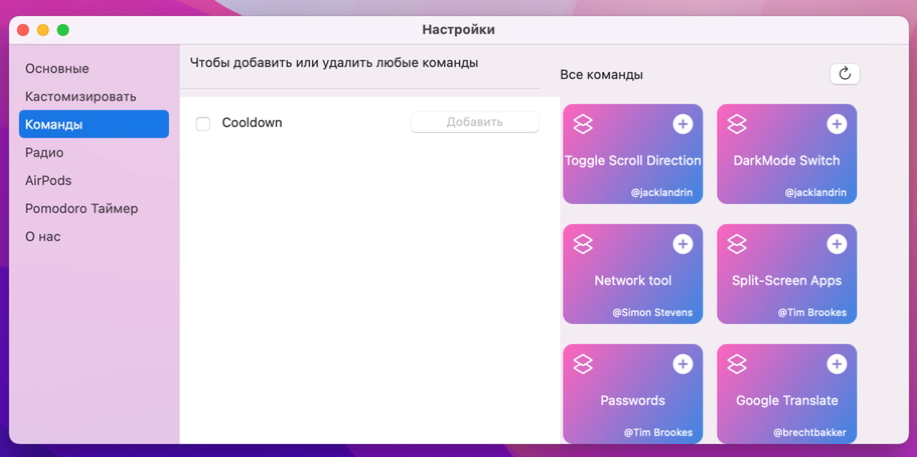Каждый раз, как мне хочется поменять какой-то системный параметр, меня одолевает лень вселенского масштаба. И действительно, часто для изменения какого-то простого параметра приходится пройти целую череду окон и кнопок.
К счастью, есть утилиты вроде OnlySwitch, которые добавляют возможность управления системными параметрами прямо из трея. Вот как это работает.
Сразу после установки приложения при клике на его иконку открывается всплывающее меню с набором быстрых действий. При нажатии на выключатель можно легко поменять ту или иную системную настройку.
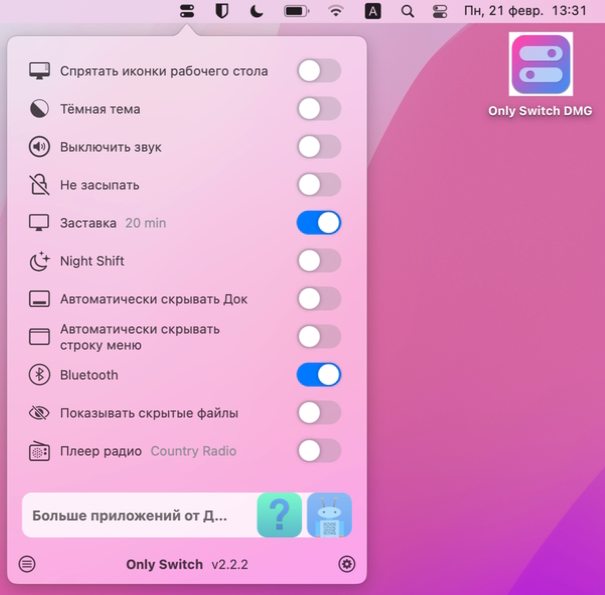
По умолчанию можно прятать иконки рабочего стола, управлять тёмной темой и ночным режимом, выключать звук, запретить уход в сон, отключить скринсейвер и bluetooth, настроить автоскрытие дока и строки меню, отобразить скрытые файлы и включить радио.
Если этих действий мало, в настройках OnlySwitch есть дополнительные:
- очистка буфера обмена;
- отображение папки пользователя;
- отображение расширения файлов;
- Pomodoro таймер;
- уменьшить иконки в Лаунчпаде;
- изменить режим энергосбережения;
- выключить микрофон;
- показать полный путь в Pathfinder;
- отобразить недавние приложения.
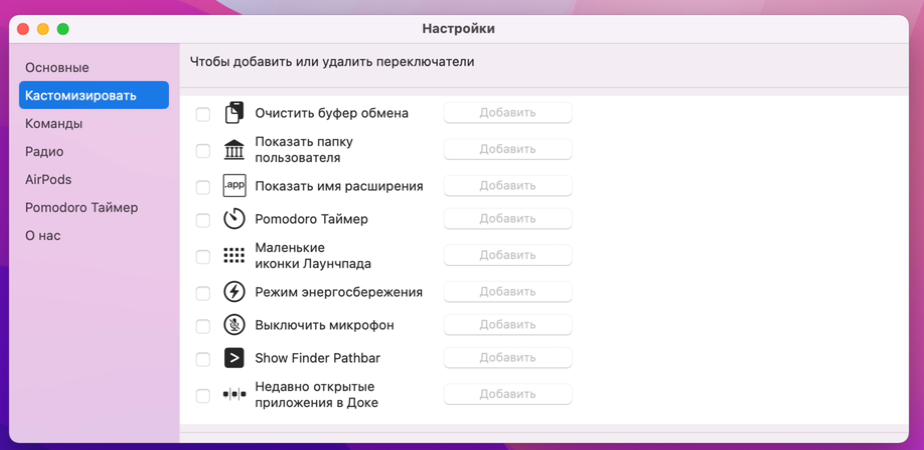
При этом возможности OnlySwitch не ограничиваются этим в разделе Команды можно добавить команды из набора пользователей приложения или создать собственную.